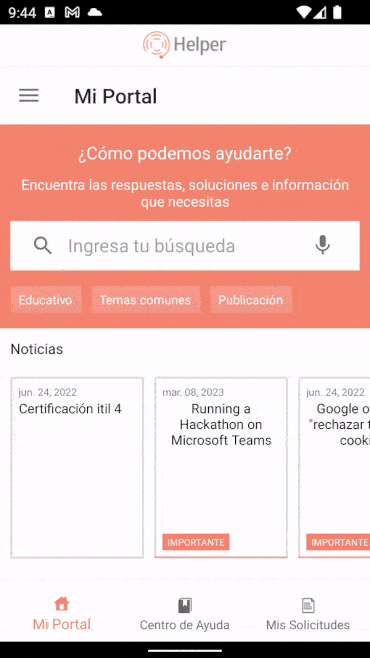1. Una vez autenticado en la pantalla login de Aranda Helper podrá visualizar la información de todos los proyectos relacionados con el usuario.
La pantalla inicial se divide en diferentes secciones para que el usuario puede navegar y gestionar sus casos asi:
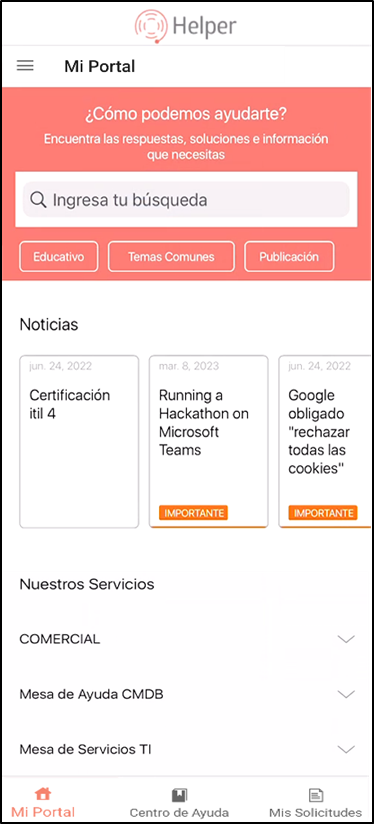
| Opciones | Descripción |
|---|---|
| Buscador | Esta opción permite ingresar una consulta o búsqueda de casos y artículos asociados al usuario en sesión. En la parte inferior de la búsqueda se muestran los tipos de artículos previamente configurados, al seleccionar uno de estos se mostrará los Artículos que tiene asociado. |
| Noticias | Esta opción podrán visualizar las noticias o novedades, previamente configuradas en la consola BASDK. |
| Proyectos | Esta opción podrán visualizar los proyectos asociados al Usuario. |
| Barra de tareas | Esta opción permite la navegación a otras secciones principales como Mi Portal, Centro de Ayuda y Mis Solicitudes en los cuales el usuario puede navegar. |
Visualizar artículos por tipo
2. En la barra de tareas de la consola móvil de Aranda Helper, seleccione la opción Mi Portal y una categoría de Tipos de Artículos habilitadas. Podrá visualizar y acceder al artículo de su preferencia.
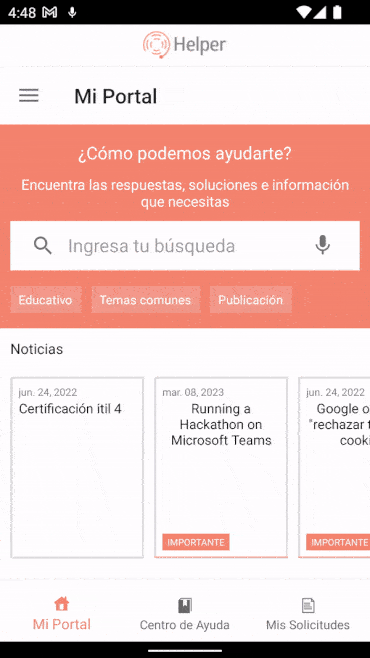
Noticias
3. En la barra de tareas de la consola móvil de Aranda Helper, seleccione la opción Mi Portal y el segmento de Noticias. Podrá visualizar y acceder a todas las noticias de los proyectos a los cuales se encuentra asociado el usuario en sesión.
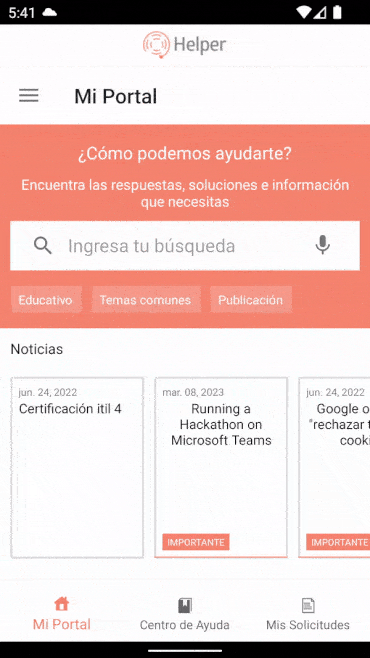
Búsqueda de casos y/o Artículos
4. En la barra de tareas de la consola móvil de Aranda Helper, seleccione la opción Mi Portal y en el campo Ingresa tu búsqueda podrá consultar los casos y/o artículos ingresando las palabras claves. También podrá realizar la búsqueda utilizando los filtros Casos y Artículos cuando aplique en los resultados.
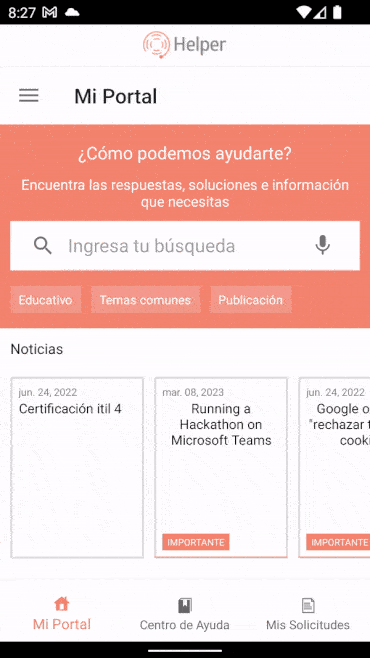
⚐ Nota: El sistema presenta todos los resultados relacionados y resalta en color las palabras que coinciden con las ingresadas en la búsqueda facilitando la identificación del artículo
Otras funciones
5. En la barra de tareas de la consola móvil de Aranda Helper, seleccione la opción Mi Portal y en la parte superior de la consola, el usuario en sesión, podrá acceder a las siguientes acciones de configuración:
Perfil: Al seleccionar esta opción, el usuario podrá validar la información de su perfil, como su nombre de usuario, nombre completo, número telefónico y dirección de correo electrónico, garantizando la actualización de los datos. Si el usuario cuenta con los permisos necesarios, podrá actualizar la información del perfil al seleccionar el botón con forma de lápiz.
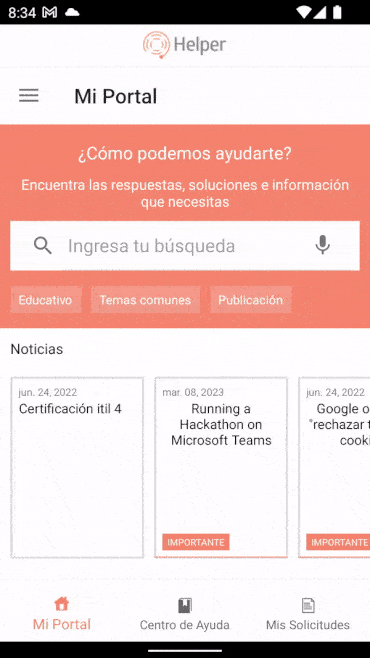
⚐ Nota: Cuando no se cuente con los permisos para editar el perfil, al seleccionar el botón Guardar (ícono de visto), se generará el mensaje No tienes permiso para editar el perfil.
Acerca de: Al seleccionar esta opción, el usuario podrá verificar la versión de la aplicación Aranda Helper que está utilizando.
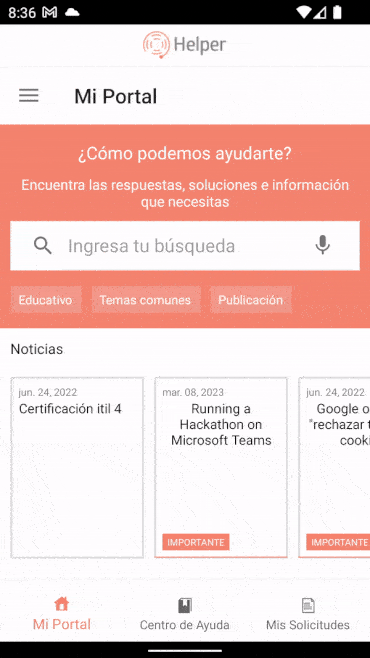
Seguridad: Al seleccionar esta opción, el usuario podrá realizar un cambio de contraseña, ingresando una nueva contraseña segura y confiable. Esta opción estará disponible si el usuario cuenta con los permisos necesarios.
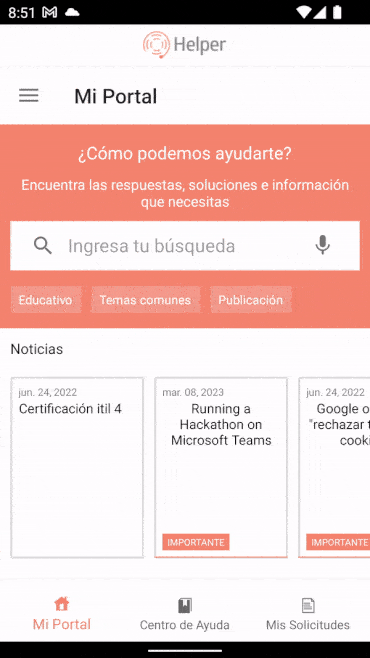
⚐ Nota: En caso de no contar con los permisos necesarios para cambiar la contraseña, al seleccionar el botón Guardar (ícono de visto), se generará el mensaje No tiene permitido cambiar la contraseña.
Cerrar sesión: Al seleccionar esta opción, el usuario cerrará la sesión actual en la aplicación, así como todas las sesiones que tenga abiertas y requiere una nueva autenticación para tener acceso.